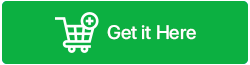Schnelle und einfache Möglichkeiten, Kontakte von iCloud auf das iPhone wiederherzustellen
Veröffentlicht: 2023-04-30Stellen Sie sich Folgendes vor: Im Laufe der Zeit haben Sie auf Ihrem iPhone eine riesige Kontaktliste angesammelt. Sie verlassen sich sowohl bei der persönlichen als auch bei der beruflichen Kommunikation darauf. Und eines Tages stellen Sie fest, dass alle Ihre Kontakte verschwunden sind und Sie sich hilflos und gestrandet fühlen. Der Verlust wichtiger Daten wie Kontakte kann ein Albtraum sein und Frustration und Angst hervorrufen. Möglicherweise erwägen Sie die Wiederherstellung Ihrer Kontakte aus der iCloud- oder iTunes-Sicherung, aber manchmal scheitern selbst diese Versuche bei der Wiederherstellung gelöschter Kontakte.
Aber keine Sorge! Wir verstehen den Ernst der Lage und sind hier, um zu helfen. In diesem Artikel stellen wir Ihnen einige bewährte Methoden vor, um Kontakte von iCloud auf Ihr iPhone wiederherzustellen.
Aber werfen wir zunächst einen Blick auf einige der häufigsten Gründe, die zu einem Kontaktverlust führen.
Falls Sie unseren vorherigen Leitfaden verpasst haben: Die 11 BESTEN iPhone-Datenwiederherstellungssoftware und -Apps im Jahr 2023
10 mögliche Ursachen für Kontaktverlust auf einem iPhone
Es gibt verschiedene Gründe, die zum Verlust von Kontakten auf einem iPhone führen können. Einige der möglichen Ursachen sind:
- Versehentlich gelöschte Kontakte
- Fehler beim iOS-Software-Update
- Formatieren des Geräts
- Fehlfunktion der Hardware
- Jailbreak-Fehler
- Probleme mit der iCloud-Synchronisierung
- Beschädigte Sicherungsdatei
- Es gibt einen Fehler in Ihrem iPhone
- Physischer Schaden am iPhone
- Zurücksetzen des iPhones auf Werkseinstellungen
Was auch immer der Grund sein mag, probieren wir einige der effektivsten Möglichkeiten aus, Kontakte von iCloud auf das iPhone abzurufen. Also, ohne weitere Umschweife, fangen wir an!
Lesen Sie auch: So entfernen Sie doppelte Kontakte vom iPhone
4 schnelle Möglichkeiten zur Wiederherstellung von iPhone-Kontakten (Ausgabe 2023)
Probieren Sie die folgenden Problemumgehungen nacheinander aus, und Sie wissen möglicherweise nicht, welche sich für Sie als effektiv erweist.
METHODE 1 – Gelöschte Kontakte aus iCloud Backup wiederherstellen
Wenn Sie Ihr iOS-Gerät häufig als Backup mit iCloud synchronisieren, ist die Wiederherstellung verlorener Kontakte mit diesem Schritt mühelos.
SCHRITT 1 = Navigieren Sie zu den iPhone- Einstellungen und tippen Sie auf die Option iCloud > Kontakte .
Benutzer, die iOS 15 und frühere Versionen verwenden, müssen zu Einstellungen > Benutzer gehen
Name > iCloud.

SCHRITT 2 = In diesem Schritt müssen Sie die Schaltfläche „Kontakte“ aus- und wieder einschalten.
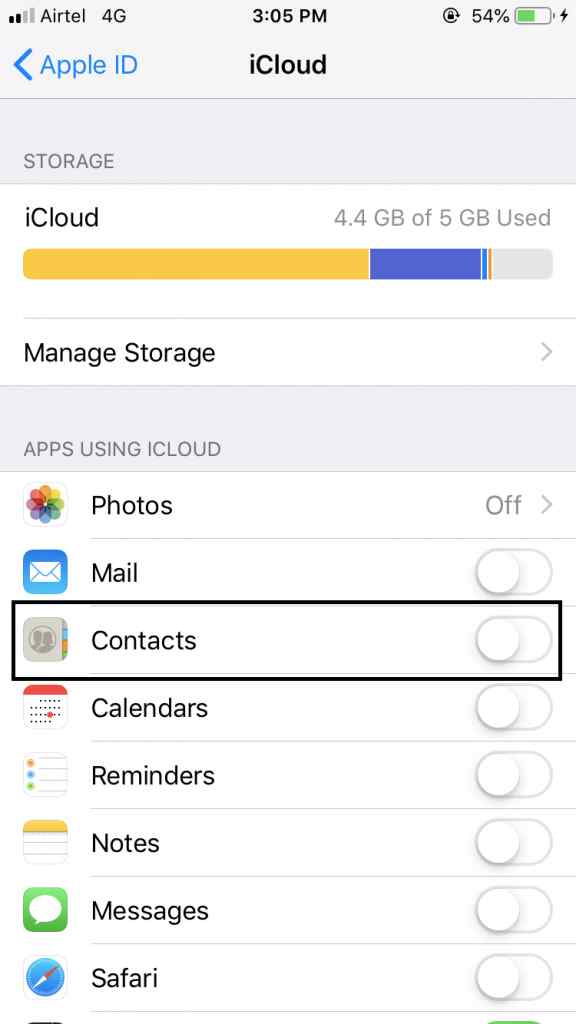
SCHRITT 3 = Sie werden gefragt, was Sie mit den zuvor synchronisierten iCloud-Kontakten tun möchten. Sie können die Option „Von meinem iPhone löschen“ wählen, um fortzufahren.
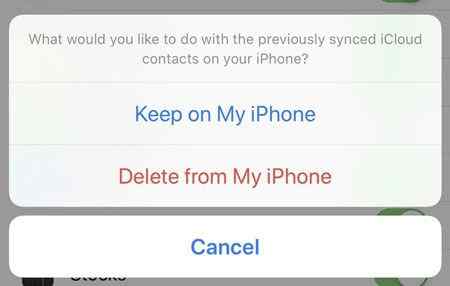
Das ist es! Sie erhalten in kürzester Zeit alle Ihre verlorenen/fehlenden Kontakte auf dem iPhone zurück.
METHODE 2 = Kontakte von iCloud.com abrufen
Diese Methode eignet sich für diejenigen, die ein iPhone-Gerät haben, auf das nicht zugegriffen werden kann, oder für Benutzer, deren Gerät verloren geht oder gestohlen wird. Durch Navigieren zur offiziellen Website iCloud.com können Sie Kontakte ganz einfach finden und wiederherstellen. Ihre Kontaktdaten werden über automatisch archivierte Backup-Versionen abgerufen. Darüber hinaus ist dieser Workaround hilfreich, wenn Sie auch versehentlich gelöschte Kontakte wiederherstellen möchten.
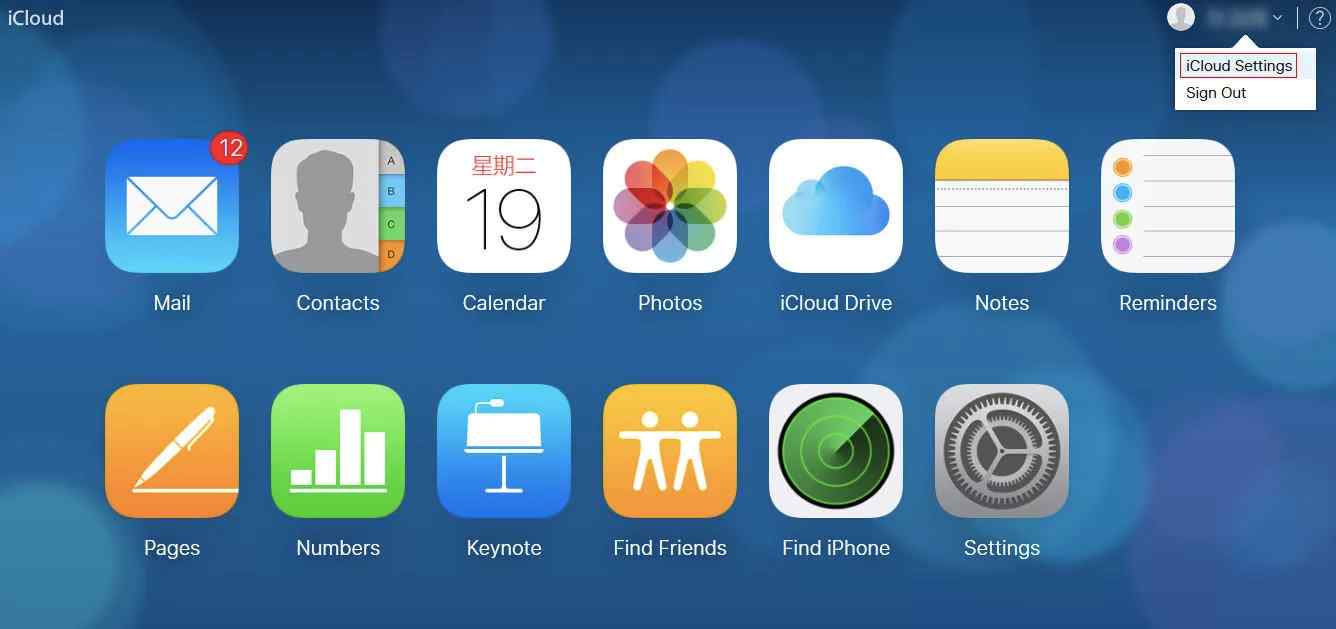
Befolgen Sie die nachstehenden Anweisungen, um Kontakte vom iPhone wiederherzustellen:
SCHRITT 1 = Öffnen Sie icloud.com in Ihrem bevorzugten Webbrowser.
SCHRITT 2 = Melden Sie sich einfach bei Ihrem iCloud-Konto an .
SCHRITT 3 = Gehen Sie zum Abschnitt „Einstellungen “ und suchen Sie auf der Registerkarte „Erweitert“ nach der Schaltfläche „Kontakte “ und klicken Sie darauf.
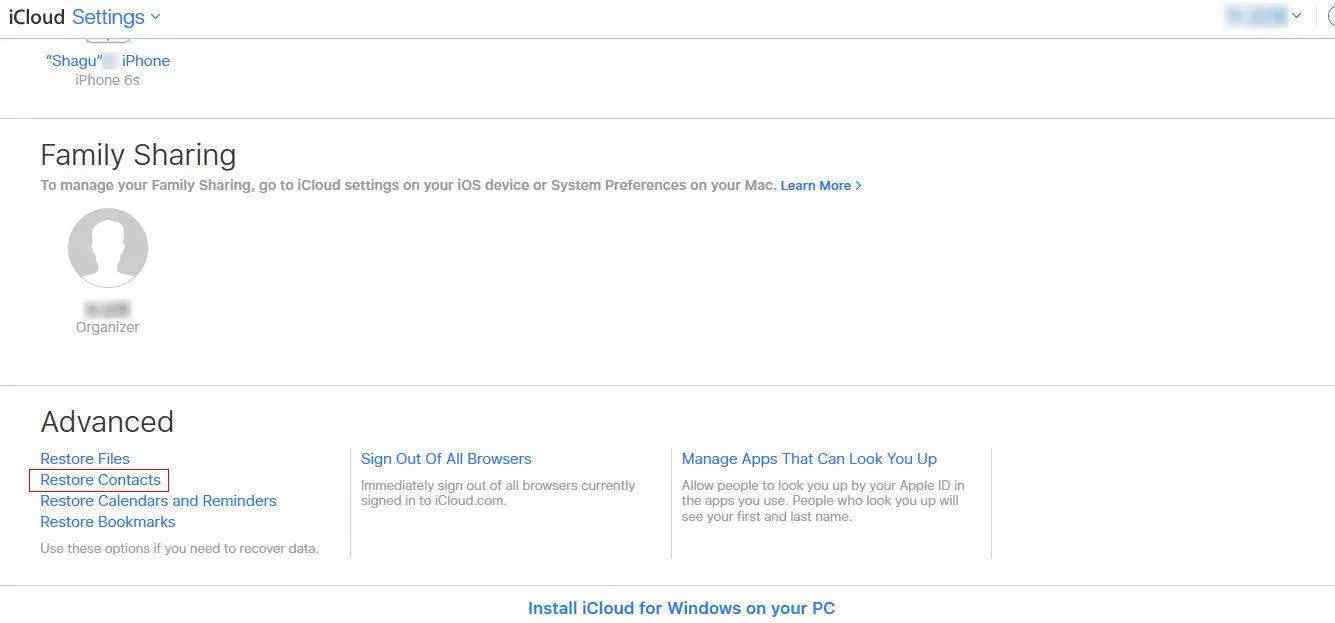
SCHRITT 4 = An diesem Punkt sollten Sie die Liste der verfügbaren archivierten Versionen sehen können. Klicken Sie auf die Schaltfläche „Wiederherstellen“ neben der Kontaktversion, die Sie erfolgreich wiederherstellen möchten.
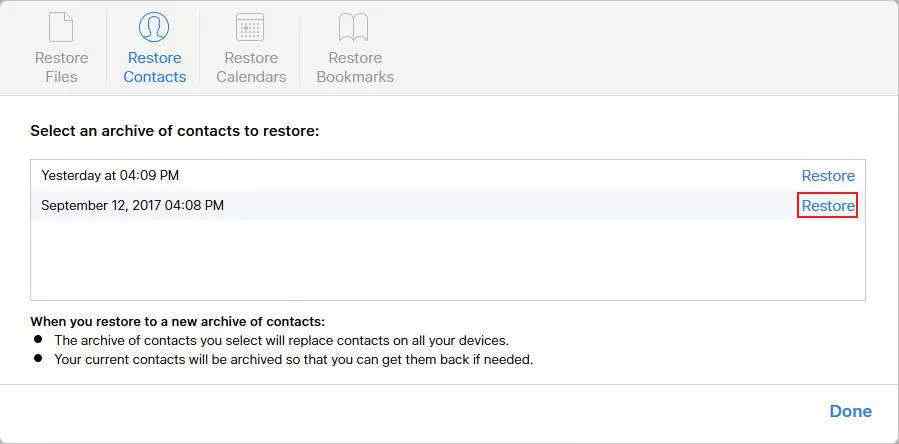
Bleiben Sie geduldig und lassen Sie iCloud den Kontaktwiederherstellungsprozess abschließen. Sobald dies erledigt ist, können Sie alle Ihre Kontakte auf den synchronisierten iOS-Geräten sehen.

METHODE 3 = Gelöschte/verlorene/fehlende Kontakte mithilfe der iPhone-App zur Kontaktwiederherstellung wiederherstellen
Falls keine der oben genannten Maßnahmen vollständig zur Wiederherstellung verlorener Kontakte führt, empfehlen wir Ihnen, die Hilfe einer zuverlässigen Dateiwiederherstellungsanwendung wie Stellar Data Recovery für iPhone in Anspruch zu nehmen. Die Anwendung bietet die Möglichkeit, alle Arten von Dateien wiederherzustellen, unabhängig davon, wie sie gelöscht wurden oder verloren gegangen sind. Sie können diese erstaunliche App zur Wiederherstellung von iCloud-Kontakten in Situationen wie menschlichem Versagen, iOS-Absturz, gesperrtem Gerät, kaputtem/gestohlenem iPhone usw. verwenden.
Befolgen Sie die unten aufgeführten Anweisungen, um Kontakte mühelos von iCloud auf das iPhone wiederherzustellen, ohne Ihre vorhandenen Daten zu verlieren.
SCHRITT 1 = Laden Sie die neueste Version von Stellar Data Recovery für iPhone herunter, installieren Sie sie und starten Sie sie auf Ihrem Mac oder PC. Sie können zur offiziellen Website navigieren, um die aktuelle Ausgabe des Tools herunterzuladen, oder einfach unten auf die Schaltfläche „Herunterladen“ klicken.
SCHRITT 2 = Beim Start müssen Sie die Option „Aus iCloud-Backup wiederherstellen“ suchen und darauf klicken.
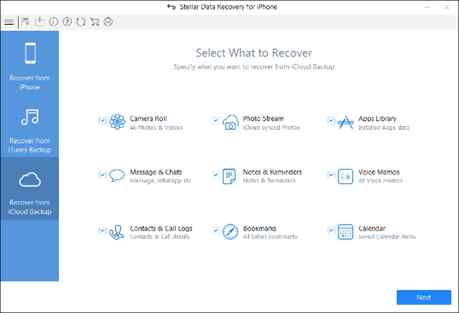
SCHRITT 3 = Wählen Sie nun die Option „Kontakte und Anrufprotokolle“ und klicken Sie auf die Schaltfläche „Weiter“.
SCHRITT 4 = In diesem Schritt werden Sie aufgefordert, Ihre Apple-ID und Ihr Passwort einzugeben. Geben Sie dasselbe an und Sie können eine Vorschau Ihrer iCloud-Sicherungsdateien anzeigen.
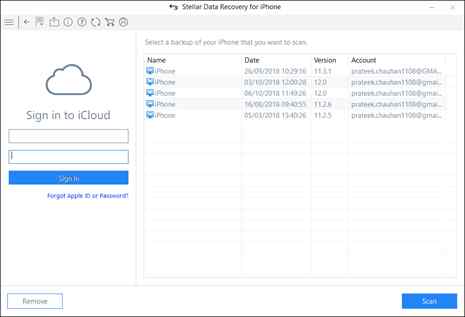
Wählen Sie einfach das entsprechende Backup Ihres iOS-Geräts aus und klicken Sie auf die Schaltfläche „Scannen“ !
Unbedingt lesen: So übertragen Sie Kontakte vom iPhone auf Android
METHODE 4 = Wie kann ich Kontakte aus iCloud durch Zusammenführen von iCloud-Kontakten wiederherstellen?
Hier ist eine weitere effektive Möglichkeit, mit wenigen Fingertipps Kontakte von iCloud auf dem iPhone wiederherzustellen. Alles was du tun musst, ist:
SCHRITT 1 = Öffnen Sie die App „Einstellungen“ auf Ihrem iPhone und tippen Sie auf den Namen Ihrer Apple-ID.
SCHRITT 2 = Wählen Sie iCloud aus und schalten Sie die Option „Kontakte“ aus. Wählen Sie im Popup-Bildschirm die Option „Auf meinem iPhone behalten“ .
SCHRITT 3 = Schalten Sie die Option „Kontakte“ ein und klicken Sie auf „Zusammenführen“ , wenn Sie dazu aufgefordert werden. Warten Sie eine Weile und die wiederhergestellten Kontakte werden mit den vorhandenen Kontakten auf Ihrem iPhone zusammengeführt
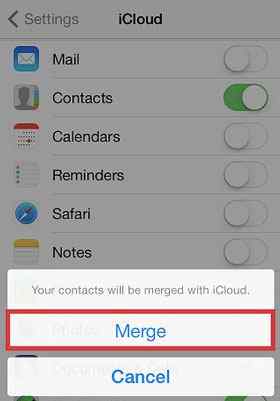 .
.
SCHRITT 5 = Sobald der Scanvorgang abgeschlossen ist, können Sie die gefundenen Kontakte sehen und darauf zugreifen. Wenn Sie die gewünschten Kontakte nicht finden können, empfehlen wir Ihnen, die Option „Deep Scan“ zu wählen. Es befindet sich unten im Armaturenbrett.
SCHRITT 6 = Sobald Sie die wiederherzustellenden Kontakte gefunden haben, wählen Sie sie aus und klicken Sie auf die Schaltfläche „Speichern“ .
Sie können Ihre wiederhergestellten Kontakte je nach Wunsch auf dem iPhone oder Ihrem Computer speichern!
Hoffentlich konnten Sie Ihre verlorenen/fehlenden Kontakte mit der oben genannten Methode erneut synchronisieren!
Unbedingt lesen: So synchronisieren Sie Kontakte vom iPhone mit dem Mac
Wiederherstellung von iCloud-zu-iPhone-Kontakten leicht gemacht: Eine Schritt-für-Schritt-Anleitung
Nun, der Verlust wichtiger Kontakte auf Ihrem iPhone kann eine frustrierende Erfahrung sein. Es gibt jedoch mehrere Möglichkeiten, sie aus iCloud abzurufen, einschließlich der Wiederherstellung aus dem iCloud-Backup, des Abrufens von iCloud.com, der Verwendung einer iPhone-Kontaktwiederherstellungs-App oder des Zusammenführens von iCloud-Kontakten . Jede dieser Methoden hat ihre Vorteile und welche für Sie die beste ist, hängt von Ihrer spezifischen Situation ab.
Denken Sie abschließend daran, immer eine Sicherungskopie Ihrer Kontakte und anderer Daten zu erstellen, um zukünftige Datenverluste zu vermeiden.
NÄCHSTES LESEN:
So organisieren Sie Kontakte auf iPhone und Android
7 geniale iOS-Tipps, Tricks und Hacks, um ein iPhone-Ninja zu werden
So verbergen Sie die IP-Adresse auf dem iPhone
So stellen Sie kürzlich gelöschte Videos auf dem iPhone wieder her